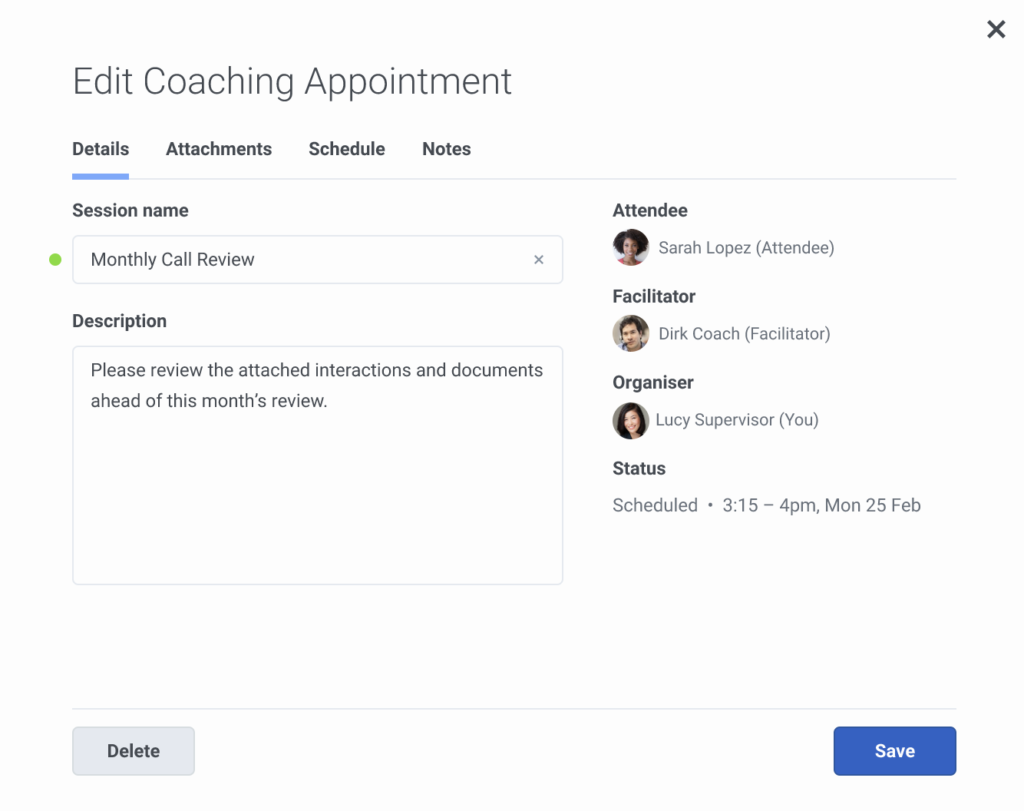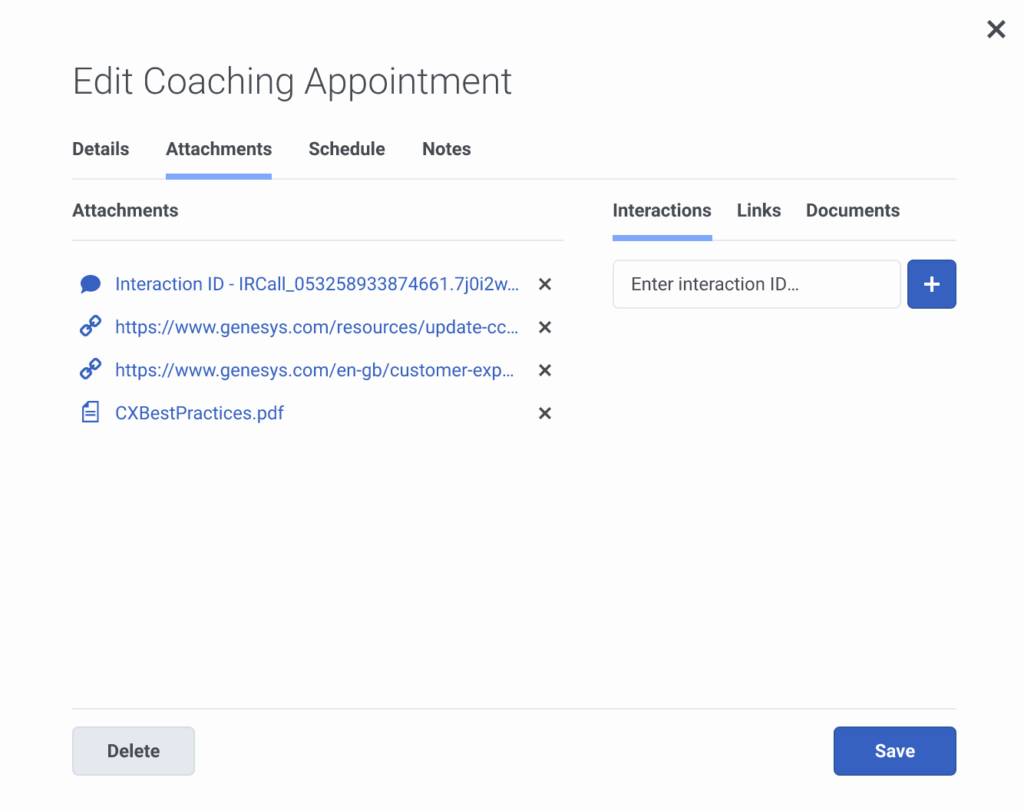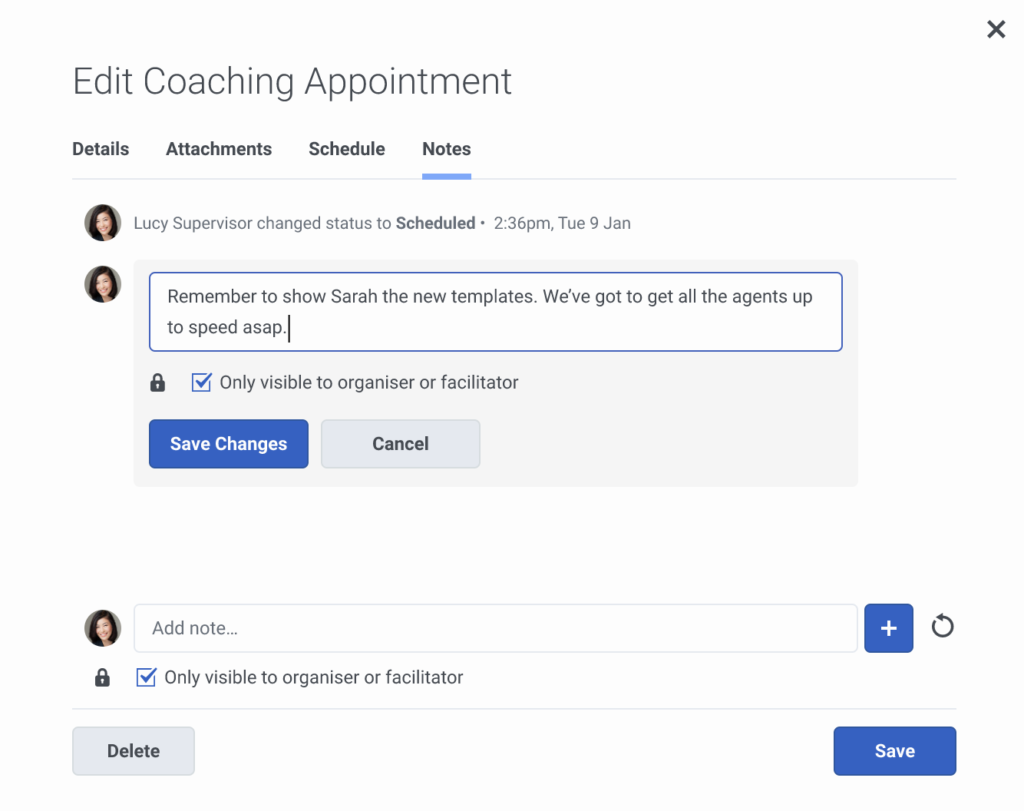コーチングの予定を編集する
- your 役割に対する以下の権限:
- Coaching > Appointment > Add
- Coaching > Appointment > Participate
- Coaching > Appointment > View
- Coaching > AppointmentStatus > View
- General > Content Management User
- コーチング >> スケジュールスロット >> 意見
品質管理者、パフォーマンス管理管理者、評価者、または監督者として、コーチング予定。 コーチングを編集するとき予定、既存のコーチングの上にそれをスケジュールすることはできませんエージェントまたはファシリテーターの任命。コーチングの予約作成の詳細については、コーチングの予約をする。
コーチングを使用する場合、許可を得ているアクセス区分のエージェントのみをコーチングできます。 つまり、あなたがメンバーになっているアクセス区分からのデータのみを表示できます。 詳細については、アクセス区分の概要および役割の割り当て 役割、、ライセンス、アドオンの割り当てを参照してください。
最大6週間の予定をスケジュールできます。
参加者がコーチングにコンテンツを追加すると、すべての参加者がコンテンツを見ることができます 任命 コンテンツ管理から。
コーチングの予定を編集するには:
- クリックパフォーマンス>エージェント。
- クリックメニュー>分析>分析ワークスペース。
- 「マイインタラクション」タブをクリック。
- クリック 発達 タブ。
- コーチングの予定を編集するエージェントを選択します。
- コーチングの予定がスケジュールされた日付に移動します。
- 編集するコーチングの予定をクリックします。
- を選択 詳細 タブ。
- を選択 添付ファイル タブ。
- を選択 スケジュール タブ。
- 利用可能なコーチングスロットを見つけたい週を選択します。
- コーチングセッションの期間を選択します。 最大時間は60分です。
- 選択する 小切手 利用可能なコーチングスロットを表示します。
- コーチングスロットを選びます。
画像をクリックして拡大します。
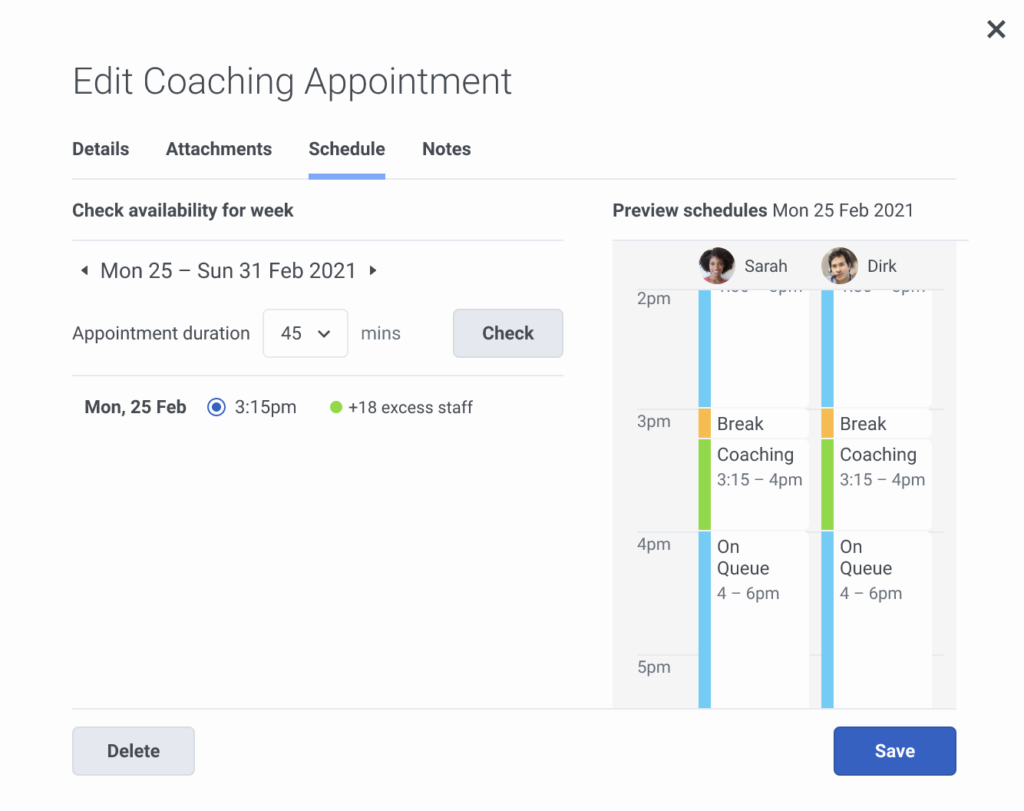
注意: スケジュールオプションは、権限と作業している環境によって異なります。 コーチングの予定をスケジュールするときに労働力管理環境で作業している場合(特に、出席者が労働力管理環境で作業している場合)、参加者のスケジュールを表示し(上の画像を参照)、利用可能な日時を確認できます。 Workforce Management環境で作業していない場合は、自分自身または出席者に対してすでにスケジュールされているコーチングセッションのみを表示できます。 詳細については、以下の手順を参照してください。
- を選択 ノート タブ。 詳細については、を参照してください。 コーチングアポイントメントノート。
- 保存するをクリックします。